在之前的教程中,我们讨论了mongodb数据库的基本概念,下面我们正式开始使用mongodb,首先第一步是进行mongodb的环境部署,这里介绍mongodb在Windows和Linux上的安装,以及mongodb的一些简单配置。
一、在Windows上安装mongodb
1、首先打开mongodb官网:https://www.mongodb.com/,在顶部菜单software点击community server,如下图:
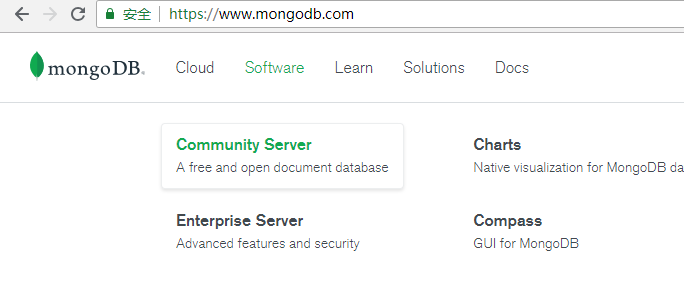
在新页面中点击Download MongoDB按钮进入下一个页面,选择MongoDB Community Server,然后选择mongodb的版本、平台和包类型,这里选择windows最新版本的zip,如下:
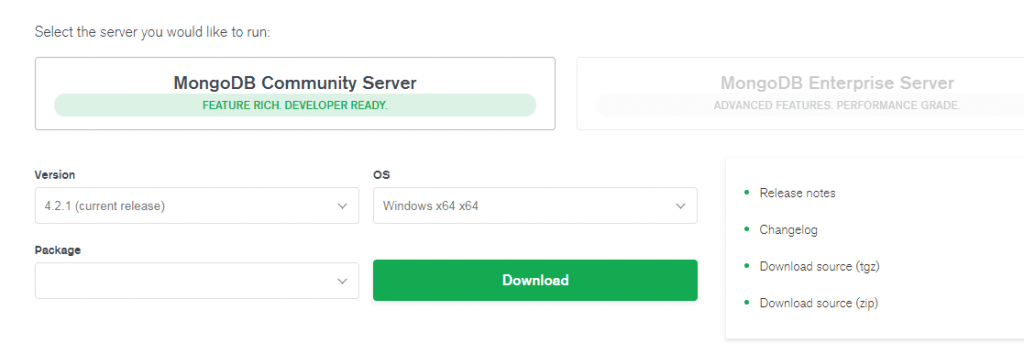
点击Download,一会就会弹出下载窗口,点击下载mongodb的zip包并等待下载完成。
2、在本地磁盘新建一个目录[mongodb]和[data]目录,其中[mongodb]目录用来放mongodb的安装文件,[data]目录用来放普通数据文件以及数据库文件,这里将data目录直接作为mongodb目录的子目录。
将下载好的mongodb包解压到mongodb目录,如下:
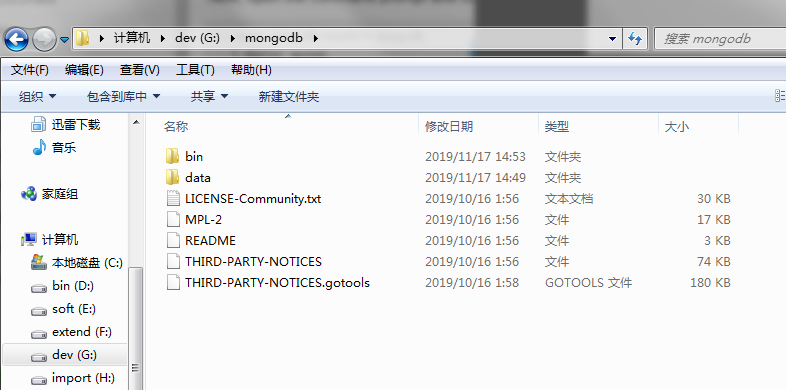
3、配置mongodb的环境变量,将上面mongodb的bin目录添加到环境变量path中,不要忘了先添加分号了哦,如下:
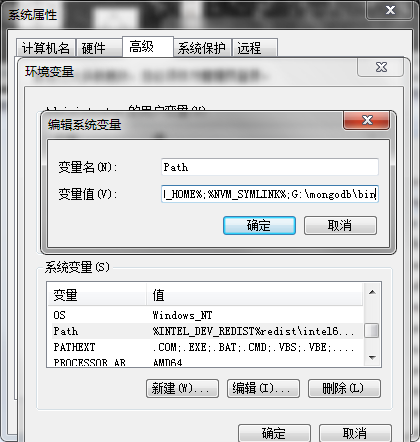
4、验证mongodb是否配置成功。打开命令行窗口并输入mongod –version命令,输出内容如下表示配置成功:
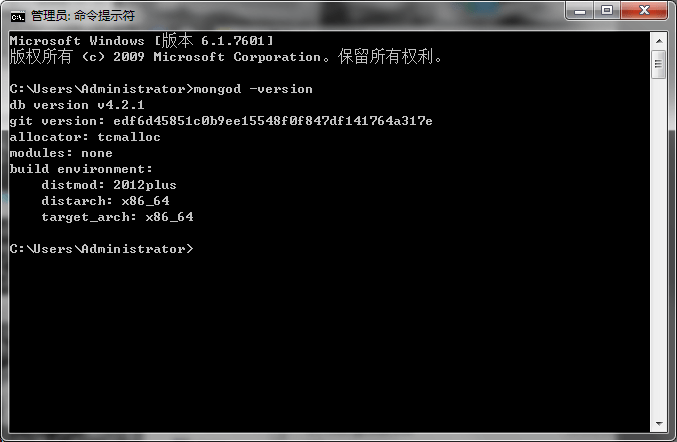
5、mongodb内部配置,这里主要是配置mongodb的数据目录,其它配置你可以通过mongodb –help命令查看,如下:
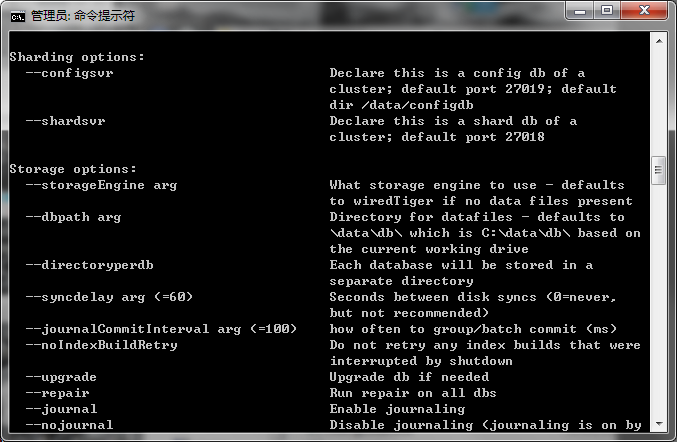
上图中的–dbpath是用来配置数据目录的,先新建一个config.bat文件,添加mongod –dbpath [data],[data]就是上面新建的数据目录,其它配置你可以根据需要添加,配置完成执行该文件,执行这个命令的意思是启动mongodb服务,所以不需要mongodb服务的时候可以将其退出。

6、配置mongodb客户端。Mongodb的客户端启动命令使用:mongo [mongodb的服务地址]:[mongodb的服务端口],在后面添加/admin,表示使用admin权限登录mongodb,其中27017端口号是mongodb的默认端口。另外也可以输入mongo登录。
7、使用上面的config.bat文件启动mongodb服务,使用mongo 127.0.0.1:27017/admin命令登录mongodb,现在就可以使用mongodb数据了,如下:
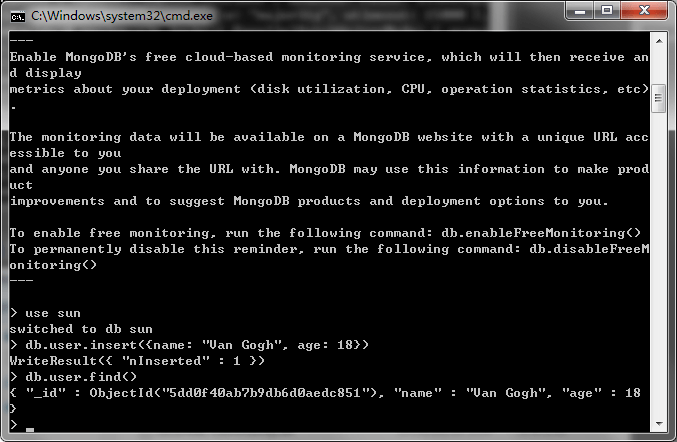
二、在Linux Ubuntu上安装mongodb
1、下载和安装mongodb
运行以下命令来导入MongoDB公共GPG密钥:
sudo apt-key adv --keyserver hkp://keyserver.ubuntu.com:80 --recv 7F0CEB10使用以下命令创建一个/etc/apt/sources.list.d /mongodb.list文件:
echo 'deb http://downloads-distro.mongodb.org/repo/ubuntu-upstart dist 10gen'
| sudo tee /etc/apt/sources.list.d/mongodb.list
输入以下命令进行更新软件包:
sudo apt-get update接下来,使用以下命令安装MongoDB:
apt-get install mongodb-10gen = 4.2.12、启动mongodb:
sudo service mongodb start3、暂停mongodb服务:
sudo service mongodb stop4、重启mongodb服务
sudo service mongodb restart使用mongodb服务和上面windows中的命令是一样的。
5、help()和stats()
先介绍两个简单的mongodb命令:db.help()可以查看与数据库操作相关的所有命令,db.stats()查看统计信息,包括显示数据库的名称、集合的数量和数据库中的文档。
 srcmini
srcmini
评论前必须登录!
注册